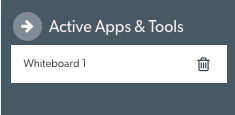Applications et outils d'appel vidéo
Les applications et outils vous permettent de partager votre écran et vos ressources lors de votre appel vidéo
Que pouvez-vous faire avec les applications et outils d'appel vidéo ?
Vous pouvez partager votre écran, partager et annoter des documents et des images, collaborer sur un tableau blanc partagé, télécharger des fichiers partagés et partager plusieurs caméras, y compris des caméras et des oscilloscopes médicaux, pendant les consultations, à l'aide des applications et outils d'appel vidéo. Il existe une suite d'applications et d'outils par défaut disponibles pour toutes les cliniques, dont certaines nécessitent une configuration pour être activées dans la clinique.
Applications développées pour les appels vidéo par Healthdirect
Healthdirect a développé un certain nombre d'applications pour nos utilisateurs qui peuvent être configurées et activées par les administrateurs de l'organisation et de la clinique. Ceux-ci incluent le contrôle des caméras distantes, le consentement à la facturation groupée et les services à la demande. Pour plus d'informations, visitez cette page .
Marché des applications d'appel vidéo
Le marché des applications d'appel vidéo , optimisé par Coviu, est disponible pour les utilisateurs d'appels vidéo Healthdirect. Les administrateurs d'organisations et de cliniques peuvent parcourir le marché et demander les applications spécialisées qu'ils souhaitent ajouter à leur(s) clinique(s). Les applications sont des modules facultatifs que vous pouvez ajouter à vos cliniques et qui étendent les fonctionnalités et les capacités de flux de travail de la clinique, si vous le souhaitez.
Veuillez noter : les informations ci-dessous couvrent les applications et outils par défaut disponibles dans l'écran d'appel vidéo pour toutes les cliniques.
Accéder au tiroir Applications et outils
Le tiroir Applications et outils peut être ouvert en cliquant sur Applications et outils en bas à droite de l'écran d'appel.

Options par défaut des applications et outils
|
En cliquant sur Applications et outils en bas à droite de l'écran d'appel, vous ouvrez le tiroir à droite de l'écran d'appel. Certaines applications peuvent être demandées et sont configurables, votre liste peut donc être un peu différente de cette image.
|
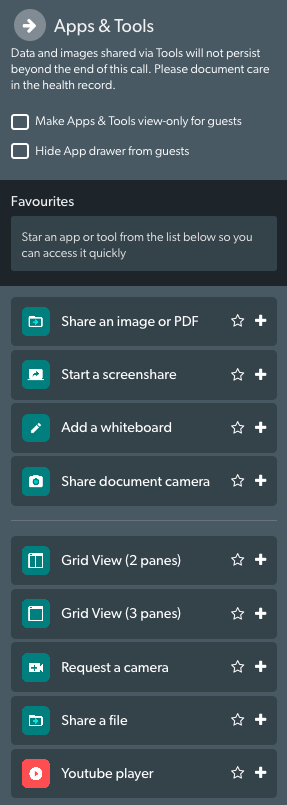 |
Plus d'informations sur les applications et outils par défaut disponibles dans l'écran d'appel
Gérer les applications et les outils lors de l'appel
Réduire ou supprimer les ressources partagées
Vous pouvez réduire (masquer) et supprimer les ressources partagées lors de votre appel. Lors du partage d'une ressource, vous verrez des options pour réduire ou supprimer la ressource lors de l'appel. Cliquez ici pour plus d'informations.
| Au fur et à mesure que vous ajoutez des ressources à votre appel vidéo, elles seront disponibles et gérées à partir de l'icône Applications et outils actifs. Cette icône n'apparaît que lorsqu'au moins une application/un outil disponible est actif. Le chiffre 1 dans cet exemple vous informe qu'il existe actuellement 1 application ou outil disponible. |  |
| Cliquez sur l'icône pour voir les applications/outils dont vous disposez actuellement. N'oubliez pas que vous ne pouvez partager qu'une seule application à la fois (sauf si vous utilisez la vue en grille) et que vous pouvez cliquer entre eux pour partager avec vos participants à l'appel. Cette image montre deux outils disponibles qui peuvent être basculés selon les besoins. | 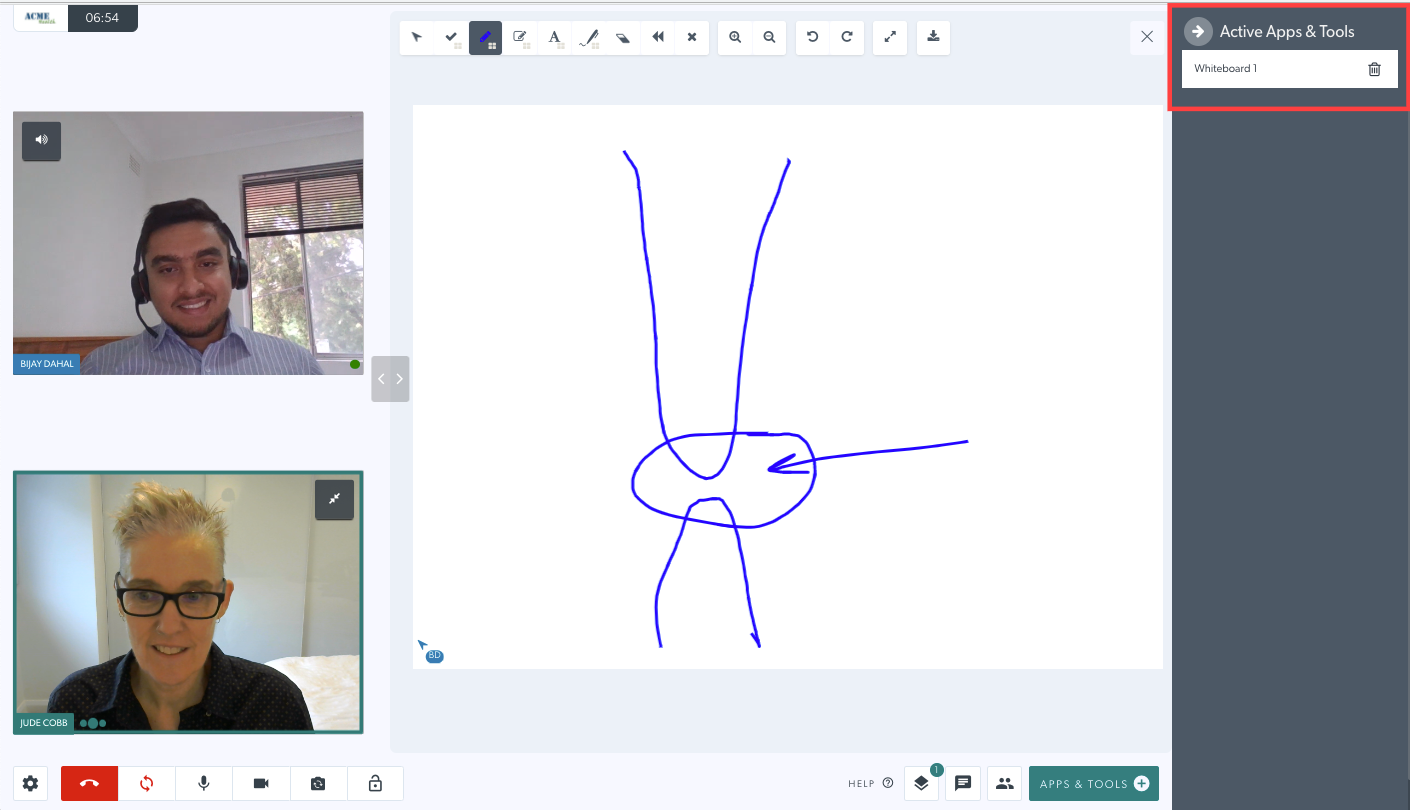 |
| Pour supprimer un outil afin qu'il ne soit plus disponible pour le partage, cliquez sur l'icône de la corbeille à droite de l'outil. | |
| Vous serez invité à confirmer que vous souhaitez supprimer cette application/outil. | 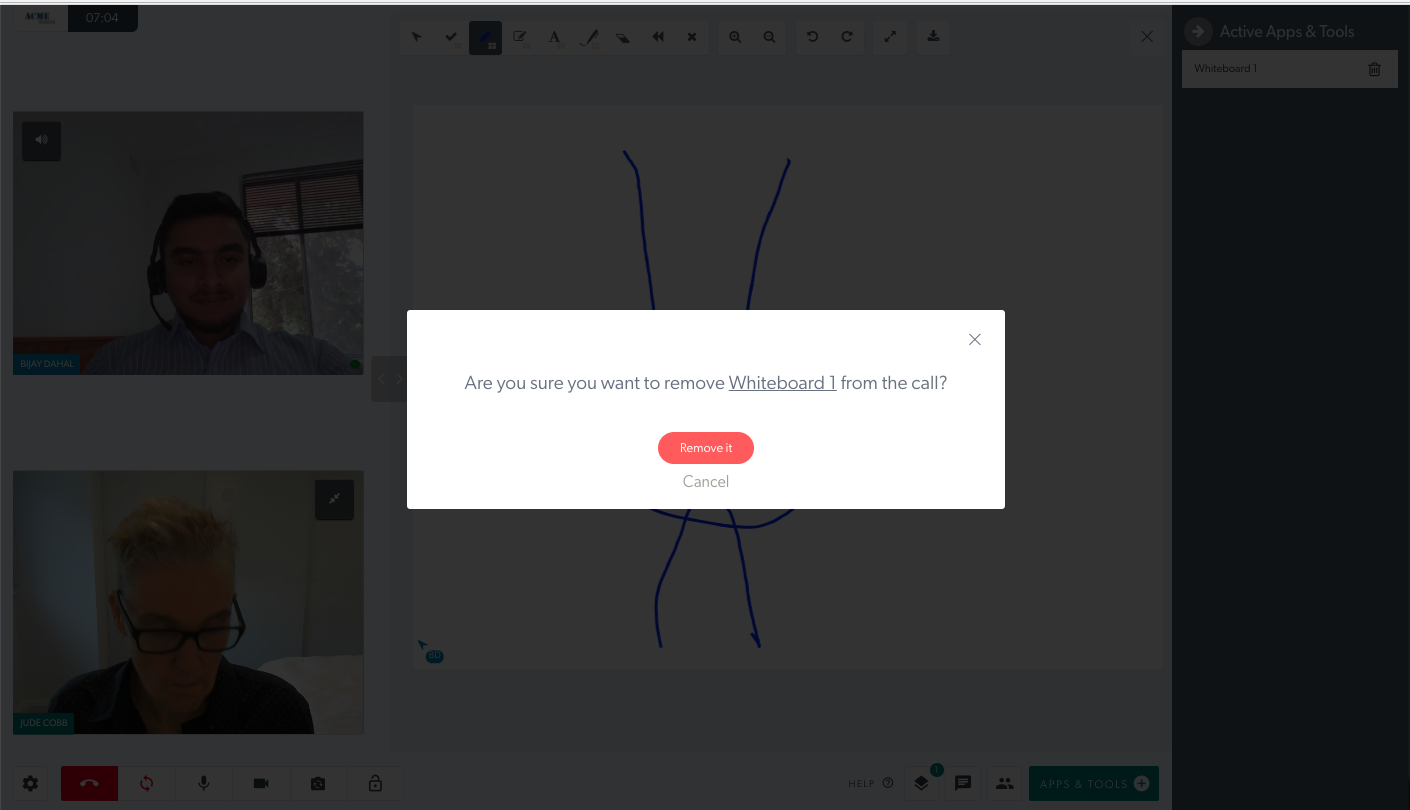 |
Utilisation de la barre d'outils des ressources pour les ressources partagées
Pourquoi ne puis-je pas voir certaines des applications ou outils décrits ci-dessus lors d'un appel vidéo ?
Il se peut que vous ne voyiez pas toutes les applications ou tous les outils décrits ci-dessus, car certains peuvent avoir été désinstallés par votre organisation ou l'administrateur de votre clinique. Pour plus d'informations sur la configuration et la désinstallation des outils, les administrateurs peuvent se référer à la configuration de l'application d'appel vidéo . Veuillez noter que si vous désinstallez des applications ou des outils de la section Applications, vous devrez contacter l'équipe d'appel vidéo Healthdirect pour les rajouter à votre clinique.